CleanMyMac 3 Review
4 av 5
Du vil frigjøre mye lagringsplass pris
4 av 5
Engangsavgift fra 39 dollar per Mac brukervennlighet
5 av 5
Veldig intuitiv app med slanke grensesnitt Brukerstøtte
4, 5 av 5
Tilgjengelig via telefonsamtaler og e-post
Rask oppsummering
CleanMyMac 3 er den beste Mac-rengjøringsappen for de fleste. Sammen med Gemini 2 vurderte vi pakken som vår beste anbefaling i den beste Mac-renere oppdateringen. CleanMyMac er ekstremt enkel å bruke og lever opp til hva den hevder å tilby. Appen gjør faktisk mer enn bare opprydding; den tilbyr også en rekke andre vedlikeholdsverktøy. Det er som en alt-i-ett-programvarepakke som renser og optimaliserer Mac-en på en praktisk måte.
Trenger du noen gang CleanMyMac? Etter min mening, hvis du er ny på Mac, fremdeles lærer macOS, eller ikke har tid til å bruke forskjellige prøver på å opprettholde Mac-en, er CleanMyMac et flott alternativ. Hvis du er en strømbruker som er komfortabel med å håndtere tekniske ting, vil du sannsynligvis ikke dra så mye ut av appen.
I denne gjennomgangen og opplæringen vil jeg ta deg bak kulissene for hvordan jeg bruker appen til å fjerne unødvendige filer, dyp ren Mac-harddisk, avinstallere apper grundig, etc. Jeg skal også forklare årsakene til at jeg ga appen rangeringer Jeg gjorde.
Få CleanMymac 3
Hva jeg liker
- Smart Cleanup-funksjonen fungerer utmerket for raskt å frigjøre en anstendig mengde harddiskplass.
- Noen verktøy, som Uninstaller og Shredder, er nyttige.
- Appen er utrolig enkel, enkel og praktisk å bruke.
- Appmenyen legger seg til påloggingselementer - den åpnes automatisk når jeg slår på MacBook Pro-en.
- Varslene (dvs. advarsler om potensielle problemer) er litt irriterende.
CleanMyMac 3
Totalvurdering: 4.4 av 5 Mac, $ 39.95 + Kjøp nåRask navigering
// Hvorfor skal du stole på meg?
// Hva er CleanMyMac?
// Er CleanMyMac trygt?
// CleanMyMac 3: Hva er det for deg?
// Grunner bak mine rangeringer
// Er CleanMyMac gratis?
// CleanMyMac 3 rabatt
// CleanMyMac-alternativer (gratis + betalt)
// Vanlige spørsmål
// Konklusjon
Merk: Innlegget ble sist oppusset for friskhet og nøyaktighet i januar 2018. Den siste versjonen av CleanMyMac er nå CleanMyMac X, mens skjermbildene i innlegget nedenfor opprinnelig ble tatt basert på versjon 3.4. Vi vil ikke oppdatere dette innlegget lenger. Vennligst vennligst vår detaljerte CleanMyMac X-anmeldelse. MacPaw tilbyr ikke lenger live chat i kundestøtte.
Hvorfor skal du stole på meg?

Hei, jeg heter JP, og jeg er grunnleggeren av SoftwareHow. Som deg er jeg bare en vanlig Mac-bruker som har en MacBook Pro medio 2012 - fremdeles, maskinen fungerer fint! Jeg klarte å få fart på det etter å ha byttet ut den interne harddisken med en ny Crucial MX300, en SSD jeg anbefaler på det sterkeste for de av dere som bruker en gammel Mac.
Jeg har brukt CleanMyMac-appen en stund. Som du ser av kjøpskvitteringen nedenfor (jeg brukte mitt personlige budsjett til å kjøpe appen). Før jeg skrev denne anmeldelsen testet jeg grundig alle funksjoner i appen og nådde ut til MacPaw supportteam via e-post, live chat (nå ikke lenger tilgjengelig), til og med telefonsamtaler. Du kan se flere detaljer fra delen "Grunner bak mine rangeringer" nedenfor.
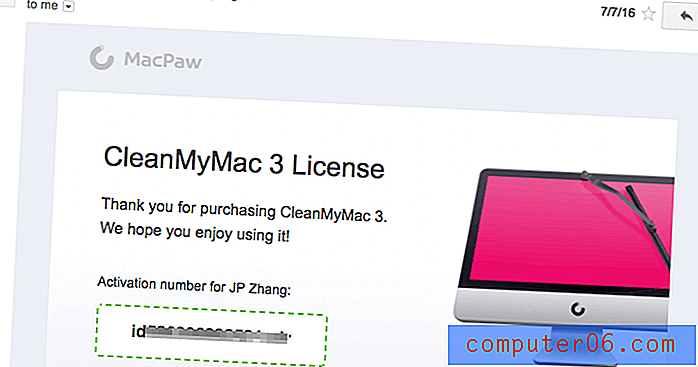
Målet med å skrive denne typen anmeldelser er å informere og dele hva jeg liker og ikke liker ved en app. Jeg foreslår også at du sjekker “Fair Disclosure” -delen nedenfor ???? I motsetning til de fleste andre vurderingssider som har en tendens til å bare dele positive ting om et produkt, er SoftwareHow-anmeldelser forskjellige i mange aspekter. Jeg tror brukere har rett til å vite hva som IKKE fungerer med et produkt, uansett det er maskinvare eller programvare.
Innholdet i hurtigsammendragsfeltet ovenfor fungerer som en kort versjon av mine meninger om CleanMyMac 3. Du kan også navigere gjennom innholdsfortegnelsen for å finne mer informasjon.
Hva er CleanMyMac?
Ifølge MacPaw (appprodusenten) er CleanMyMac et rengjøringsverktøy du kan bruke til å:
- Rengjør Mac-harddisken din ved å fjerne gigabyte med system søppel og søppel.
- Vedlikehold Mac-maskinen med et sett med små verktøy.
- Overvåk helsen til din Mac med viktige varsler og varsler.
Hovedverdien av Clean My Mac er at den renser unødvendige filer på en Mac, og forbedrer dermed ytelsen mens du frigjør diskplass. Et annet salgsargument er brukervennligheten: Det tar bare noen få klikk for å skanne og rense filene brukerne sannsynligvis vil kvitte seg med.
Den splitter nye CleanMyMac 3 har lagt til flere viktige funksjoner, inkludert forbedret Smart Cleanup, rensing av postvedlegg og iTunes-søppel, Mac-helsevarsler og noen vedlikeholdsverktøy. Lær mer om den nyeste versjonen av CleanMyMac her.
Er CleanMyMac 3 legit?
Ja, det er en programvare designet og utviklet av et selskap som heter MacPaw Inc., som har vært i virksomhet i 8 år (kilde: BBB Business Profile).
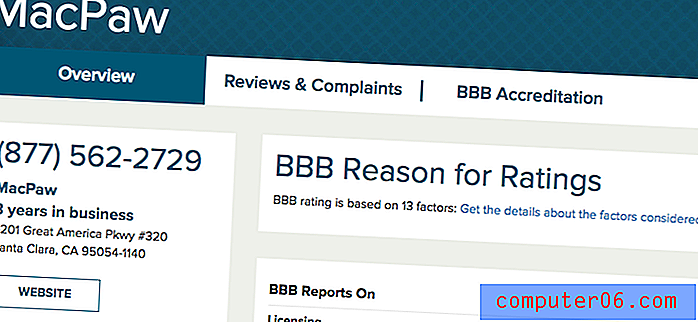
MacPaw kan skryte av CleanMyMac 3 som den beste Mac-opprydding-appen. Men det gjør mer enn bare rengjøring: MacPaw prøver å gjøre programvaren til et alt-i-ett-verktøy som integrerer en rekke nyttige verktøy for å løse flere problemer Mac-en din kan ha.
Er CleanMyMac trygt?
Vel, det kommer an på hvordan du definerer “trygt”.
Når du snakker fra et sikkerhetsperspektiv, er svaret ja: CleanMyMac er 100% trygt å bruke. Jeg kjørte Drive Genius og Bitdefender Antivirus på MacBook Pro min, og de finner ikke noen trusler tilknyttet appen. Den inneholder ikke virus, malware eller crapware, forutsatt at du laster ned det fra det offisielle MacPaw-nettstedet.
Hvis du får appen fra andre tredjeparts nedlastingssider som download.com, må du passe på at den kan være satt sammen med bloatware. Derfor hevder HowtoGeek at macOS ikke er trygt lenger. I tillegg har jeg brukt Malwarebytes Antivirus for å kjøre en grundig skanning av Mac-maskinen min når CleanMyMac kjører, og ingen sikkerhetsproblemer ble funnet.
Fra et teknisk perspektiv er CleanMyMac trygt hvis du vet hva du gjør. Noen brukere i Apple-diskusjonssamfunnet klaget på appen for å ha forårsaket visse problemer. Jeg har aldri opplevd noen slike problemer; Jeg benekter imidlertid ikke at MacPaw overdriver sin smarte rengjøringsevne. Etter min mening er ikke programvare menneskelig. Selv om den har sofistikerte maskinlæringsalgoritmer for å analysere mønstre, kan det fortsatt være gale avgjørelser i sjeldne tilfeller. Ukorrekt menneskelig bruk - for eksempel å slette kritiske system- eller applikasjonsfiler - kan føre til at noen apper ikke fungerer som forventet. I denne forstand, antar jeg, er CleanMyMac ikke helt trygg.
CleanMyMac 3: Hva er det for deg?
Appen inneholder en rekke verktøy som kan kategoriseres i tre seksjoner: Helseovervåking, rengjøring og verktøy .
Helseovervåking
Funksjonen gjenspeiles i CleanMyMac-menyen. Det gir deg en rask oversikt over hvordan Macen din presterer. Den viser hvor mye lagringsplass som er tilgjengelig, statusen for minnebruk, batteriinformasjon og om du har for mye ting i papirkurven. Hvis minnebruken er for høy, kan du flytte musemarkøren til fanen "Minne" og klikke på "Frigjøre". På samme måte kan du også "Tømme søppel" ved å flytte markøren til "Søppel" -fanen.
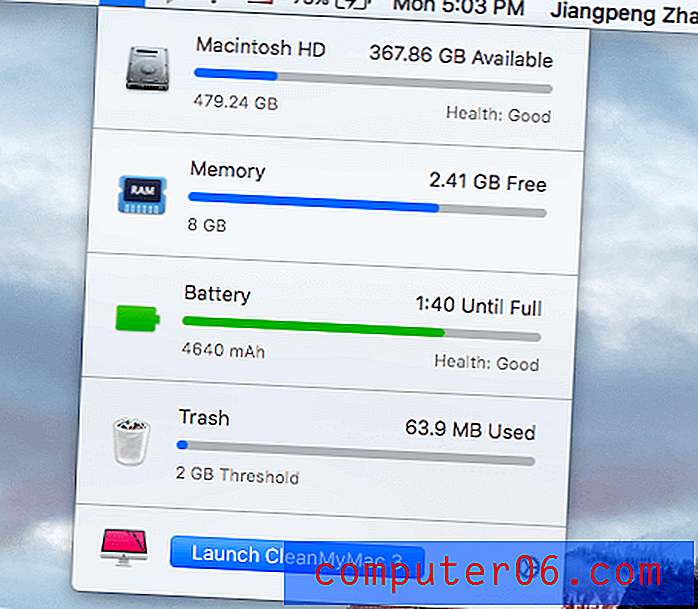
Du kan stille inn varsler for når ledig plass på harddisken din er under en viss mengde, papirkurvfiler overstiger en viss størrelse, eller en ressurstung app utnytter Mac-en. Alle disse kan stilles under Innstillinger> CleanMyMac 3-meny . Her kan du også deaktivere menylinjen fra å vises, bare skyv knappen fra grønt til hvitt.
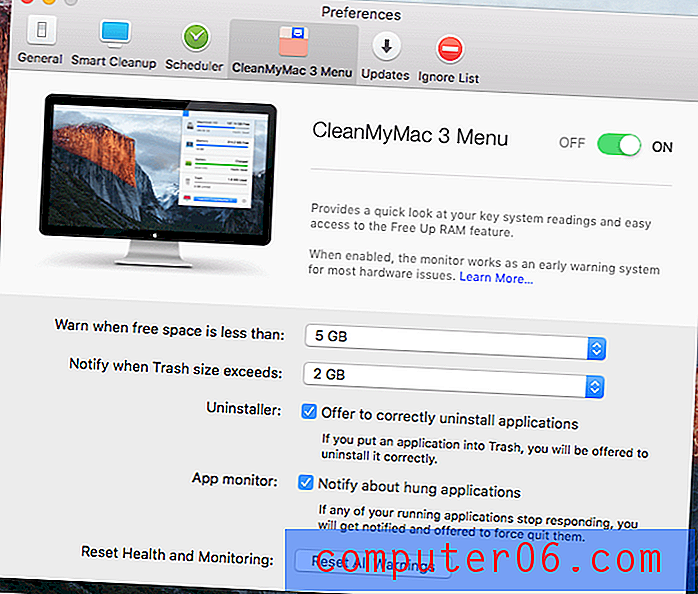
Mitt personlige tak:
Funksjonen for helseovervåkning er ganske lett. Ikke la deg lure av navnet, for det overvåker ikke helsemessige forhold på en Mac. Helseforholdene jeg er opptatt av her, er malware, systemproblemer og andre relaterte forhold. Jeg innrømmer at dette er ting som anti-virus eller anti-malware gjør.
Det er tydelig at MacPaw-teamet ikke planlegger å komme inn i dette konkurransedyktige, men likevel kontroversielle markedet, i det minste ikke nå. Jeg tror også dette ikke stemmer overens med visjonen om produktet, og det er ikke deres konkurransefortrinn å gjøre det på grunn av arten av antivirus- eller malware-deteksjon.
Årsaken til at jeg sa at det er lett, er at nesten alle funksjoner jeg listet ovenfor kan oppnås med standardverktøyet i Mac OS X. For å lære datamaskinens tilgjengelige lagringsplass og sammensetning, kan du for eksempel klikke på Apple-logoen> Om denne Mac > Lagring og få en rask oversikt. For å sjekke minnebruk og ressurskrevende apper, kan du stole på Activity Monitor-verktøyet ( Programmer> Verktøy> Activity Monitor ) for å få mer informasjon.
Men igjen integrerer CleanMyMac alle disse i ett panel og viser dem på en finere måte.
Rengjøring
Dette er kjernen i CleanMyMac 3. Den inneholder to deler: Smart Cleanup & Deep Cleaning .
Som navnet indikerer, skanner Smart Cleanup raskt Mac-en og viser deg filer som det er trygt å fjerne. I min MacBook Pro fant den 3, 36 GB filer klare til opprydding. Skanneprosessen tok omtrent 2 minutter.
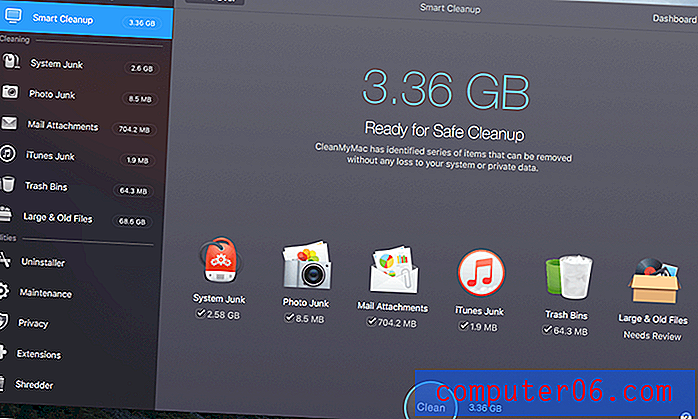
Deep Cleaning inkluderer seks underdeler som lar deg oppdage og fjerne bestemte typer unødvendige filer.
System Junk: Fjerner midlertidige filer, ubrukte binære filer og lokaliseringer, forskjellige ødelagte gjenstander og matrester, etc. Dette vil hjelpe deg med å frigjøre plass og øke Mac-ytelsen uten å påvirke appfunksjonaliteten. For min MacBook Pro fant den 2, 58 GB system søppel.

Photo Junk : I eldre versjoner ble det kalt iPhoto Junk. Dette verktøyet renser ut Photos-søppel, og reduserer størrelsen på fotobiblioteket ved å fjerne støttedata fra det. Den oppdager og fjerner også dupliserte kopier av de tidligere redigerte bildene dine, og erstatter RAW-filer med JPEG-er. Vær forsiktig når du bruker dette verktøyet. Hvis du er en profesjonell fotograf som foretrekker å beholde RAW-bildeformatet, flytter du RAW-filene til en ekstern harddisk. I mitt tilfelle, siden jeg synkroniserte bilder på PC-en min, er det ingen overraskelse for meg at appen ikke fant mye fotoøppel - bare 8, 5 MB.
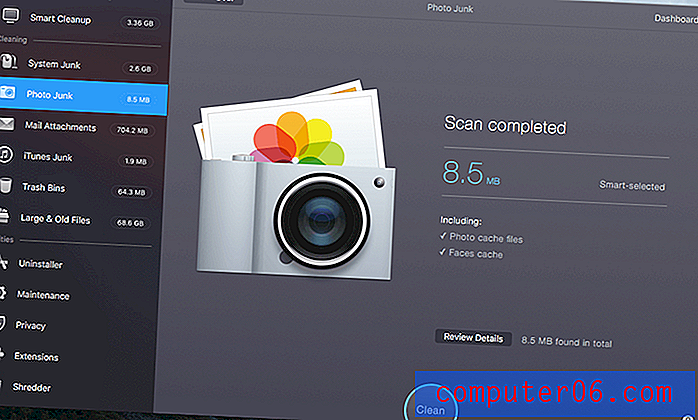
E-postvedlegg : Sletter lokale nedlastinger og vedlegg, inkludert dokumenter, bilder, arkiver, musikk osv. Forsiktig: Gå alltid gjennom disse filene før du fjerner dem. I mitt tilfelle fant skanningen 704, 2 MB postvedlegg. En rask gjennomgang avdekket at jeg hadde sendt flere vedlegg flere ganger, noe som betydde at de er trygge for fjerning.
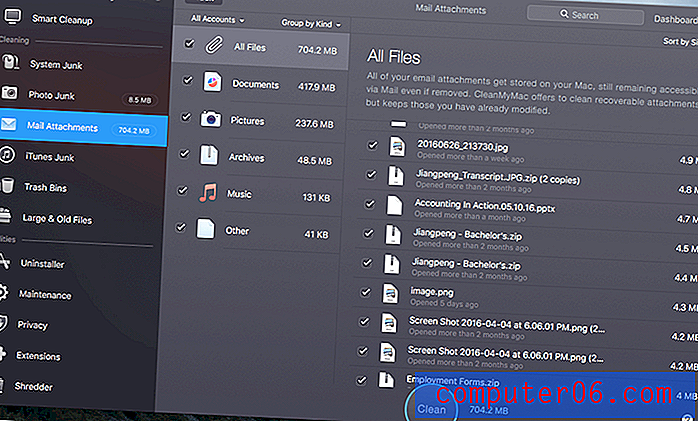
iTunes Junk : Dreper lokalt lagrede sikkerhetskopier av iOS-enheter, gamle kopier av iOS-apper som er lagret på din Mac, ødelagte iTunes-nedlastinger og brukte iOS-programvareoppdateringsfiler. Her er min anbefaling: Overfør eller lagre sikkerhetskopiene til iOS-enheter i tilfelle uventet tap av iPhone eller iPad. Siden jeg hovedsakelig bruker PC-en min til å synkronisere ting og lage enhetssikkerhetskopieringer med iTunes, fant CleanMyMac ikke mye iTunes-søppel på Mac-en min. 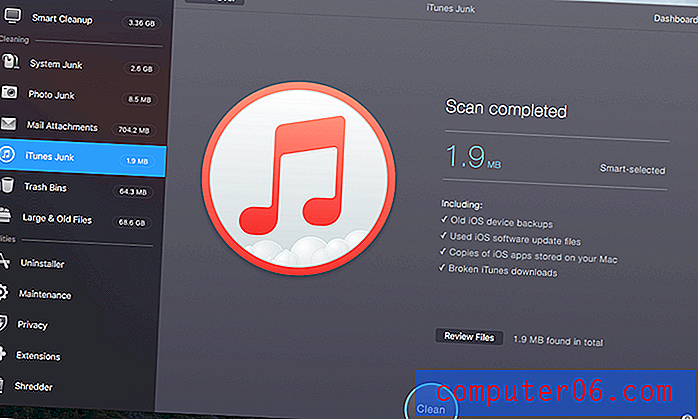
Søppelkasser : Tøm alle søppelkassene på din Mac - ikke bare Mac Søppel, men også søppelkassene i Bilder, Mail søppel og andre appspesifikke søppelkasser. Det er ganske greit; det eneste forslaget jeg har er å undersøke filene i søppelkassene. Det er alltid lettere å sende en fil til papirkurven enn å trekke den ut igjen.
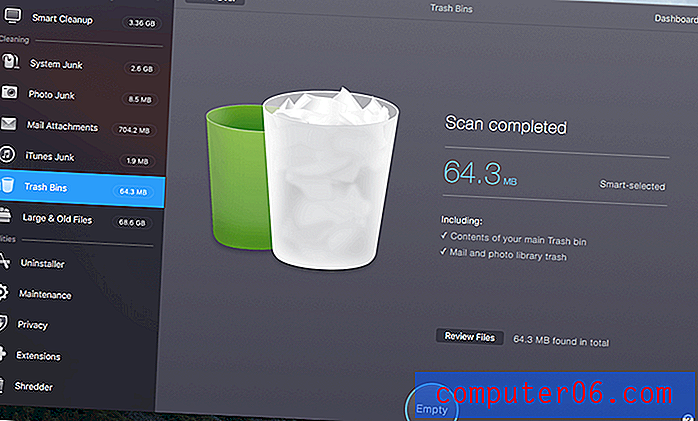
Store og gamle filer : Oppdager og fjerner gamle filer du kanskje har glemt om på harddisken, hvorav mange er store duplikater. I min MacBook Pro identifiserte appen 68, 6 GB slike filer. Mange av dem var dupliserte elementer, som du kan se fra skjermdumpen nedenfor. Vær forsiktig: Bare fordi en fil er gammel eller stor, betyr ikke det at du bør slette den. Nok en gang, vær forsiktig.
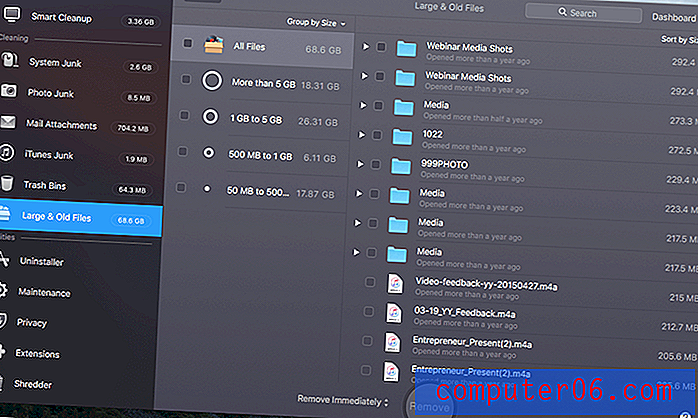
Mitt personlige tak:
Rengjøringsfunksjonene i CleanMyMac 3 fungerer utmerket for å oppdage alle typer system søppel og filer som er trygge for fjerning. Gjort godt, du kan frigjøre en god mengde lagringsplass og optimalisere ytelsen. Men jeg må advare deg om at mange av filene som Clean My Mac identifiserer kanskje ikke er greit å fjerne. Trykk aldri på "Fjern" eller "Tøm" -knappen før du har gjennomgått hver app eller fil nøye med funksjonen "Gjennomgå filer".
Jeg vil også gi en tilbakemelding til MacPaw-teamet: Vennligst gjør alternativet "Gjennomgangsfiler" tydeligere - eller når brukere klikker på Fjern-knappen, dukker opp et nytt vindu der du spør om vi har vurdert filer og bekreft deretter sletting etterpå.
verktøy
Avinstalleringsprogram : Dette fjerner uønskede Mac-applikasjoner samt tilhørende filer og mapper. macOS gjør det enkelt å avinstallere apper - du drar bare applikasjonsikonene til papirkurven - men ofte gjenstår rester og brikker. Jeg finner denne funksjonen ekstremt nyttig fordi jeg kan kvitte meg med ubrukte apper - i en batch etter at appen viser dem i en trestruktur. Rengjøringsapper og restene deres pleier å frigjøre en god mengde lagringsplass.
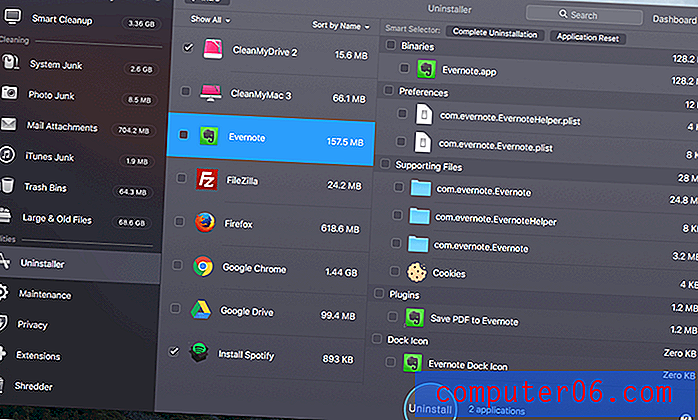
Vedlikehold : Optimaliserer Mac-en din ved å kjøre en rekke manuelle eller planlagte oppgaver, for eksempel å bekrefte oppstartsdisken, sette opp reparasjonsdiskettillatelser, reindeksere Spotlight, fremskynde Mail osv. Etter min mening er mange av disse funksjonene overflødige fordi Apples Disk Verktøyet er kraftig nok til å håndtere de fleste av dine behov. Men nok en gang organiserer CleanMyMac 3 funksjonene på en enklere måte å bruke.
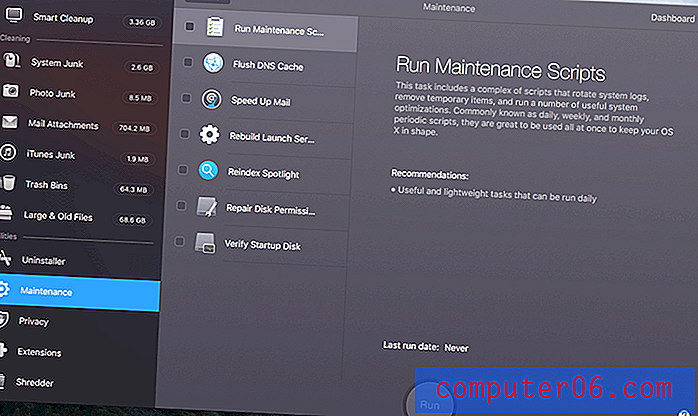
Personvern : Dette fjerner hovedsakelig nettleser søppel som nettleserloggen din, informasjonskapsler, nedlastingshistorikk, lagrede passord osv. Det renser også fotavtrykk som er igjen i chat-applikasjoner som Skype og iMessage. For meg er det ikke så nyttig fordi jeg vil beholde de private filene for enkelhets skyld, for eksempel å logge inn på nettsteder uten å legge inn passord på nytt, se tilbake på chattehistorikken min for tidligere samtaler, etc. Jeg anbefaler også at du er forsiktig når fjerne disse filene. Når de er slettet, kan de vanligvis ikke gjenopprettes.
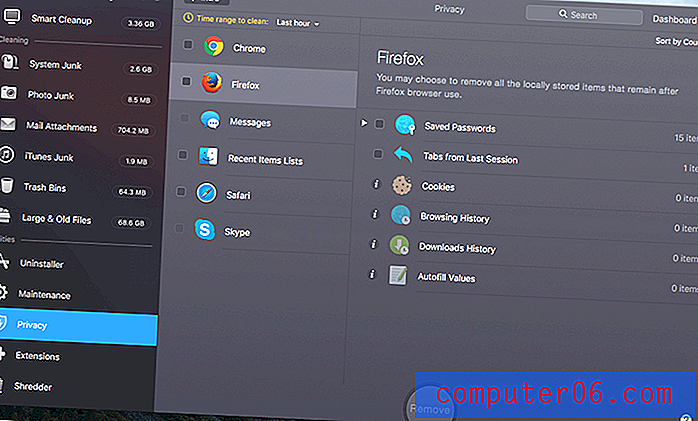
Utvidelser : Dette samler alle utvidelser, widgets og tilleggsprogrammer du har installert på Mac- og nettleserne, og viser dem ett sted. Du kan også administrere påloggingsartikler her. Igjen, hvorvidt du vil ha disse eller ikke kommer ned til bekvemmeligheten. For meg er det ikke så nyttig fordi jeg vet hvordan jeg fjerner utvidelser eller logger inn elementer. For øvrig er jeg overrasket over at appen automatisk legger til menyen til påloggingselementene mine - jeg er ikke glad for det, selv om det er enkelt å deaktivere. En ting til som pusler meg er at appen ikke klarte å oppdage Firefox-plugins.
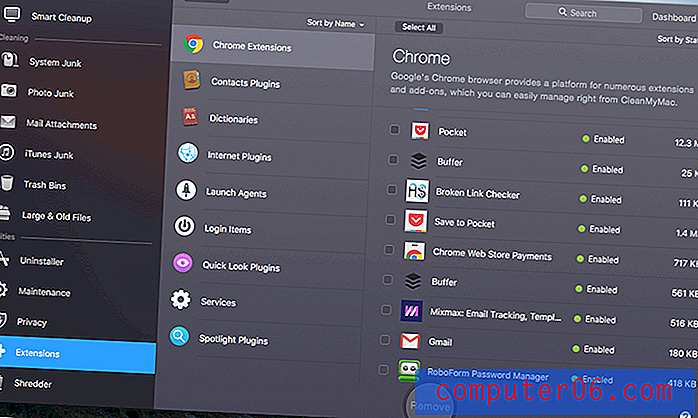
Makuleringsmaskin : Dette hjelper deg med å slette filer og mapper som du ikke lenger vil beholde. Elementer som er slettet ved hjelp av denne teknikken kan ikke gjenvinnes, så vær forsiktig og ikke strimle feil elementer. Etter min mening er dette alternativet nyttig for Mac-maskiner som kjører spinnende harddisker (HDD-er), men ikke for SSD-er (solid-state-stasjon), fordi tømming av papirkurven er nok til å gjøre disse filene uopprettelige på grunn av måten TRIM-aktiverte SSD-er på data.
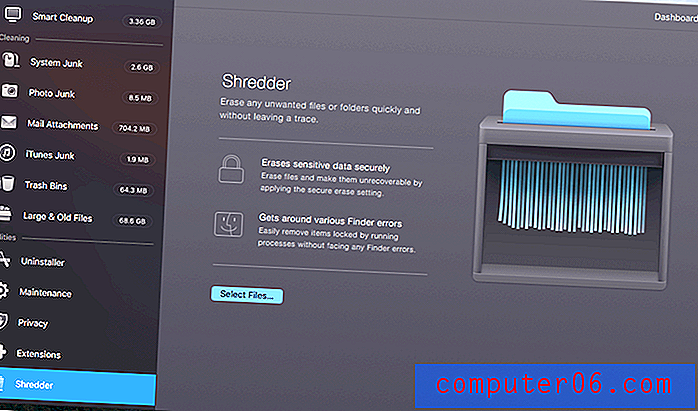
Mitt personlige tak:
Utilities-modulen inneholder en rekke nyttige funksjoner som gjør det mulig å bedre vedlikeholde Mac-en, og MacPaws designteam gjør det til en lek å navigere i disse funksjonene. Den eneste modulen jeg synes er nyttig, er avinstallasjonsprogrammet, og jeg kan stole på Diskverktøy eller andre macOS-standardapper for å fullføre nesten alle vedlikeholdsoppgaver som CleanMyMac er i stand til.
Årsaker bak mine rangeringer
Effektivitet: 4/5
Mens jeg er imponert over CleanMyMacs Smart Cleanup og dype rengjøringsverktøy, må jeg innrømme at ikke hver Mac er skapt like. Fordelene du kan få ved å bruke appen vil variere. Kjerneverdien av appen er at den fjerner unødvendige filer og apper fra en Mac, og gjør at den kjøres renere og raskere (det andre punktet stammer fra mengden av MacPaws markedsføringsmelding).
Argumentene mine inkluderer hovedsakelig to deler. For det første er ikke alle Mac-er så "skitne", spesielt hvis Mac-en din er helt ny. Eldre Mac-maskiner pleier å bli brukt mer, noe som betyr flere søppelfiler. Når du har brukt CleanMyMac 3 for å fjerne disse søppelfilene grundig, får du en ytelsesøkning, men det vil ikke være dramatisk. Det er mange grunner til at en Mac kan kjøre sakte. Noen ganger er en maskinvareoppgradering den beste løsningen for å forbedre den generelle ytelsen.
For det andre vil macOS Sierras dypere iCloud-integrasjon sannsynligvis gjøre Mac-harddisken din mindre overfylt. Hvis du er som meg, så du Apple WWDC16 tilbake i juni. De kunngjorde ved det arrangementet at en av de nye funksjonene i OS Sierra er at Mac vil gi plass til nye filer ved å holde eldre i skyen. Mer spesifikt vil det gjøre alle filene som er lagret på skrivebordet og dokumentmappen på Mac-en din tilgjengelig via iCloud.com. Husk den fargerike lagringsfeltet Craig Federighi viste oss: Plutselig ble 130 GB ny ledig plass generert.
Pris: 4/5
CleanMyMac er ikke gratis, selv om det tilbyr en demo som er gratis å laste ned og vil rydde opp til 500 MB data. Appen inneholder mindre verktøy som oppnår en rekke forskjellige oppgaver. Sannheten er at nesten alle av dem kan erstattes av enten Apples standardverktøy eller en gratis tredjepartsapp. Når det er sagt, dreper ikke $ 39, 95 det med tanke på bekvemmeligheten denne alt-i-ett-appen bringer til bordet på en utrolig brukervennlig måte. Du kan også alltid kontakte kundesupporten deres for spørsmål. I et nøtteskall sparer appen deg tid og energi ved å effektivisere hvordan du vedlikeholder Mac-en.
Brukervennlighet: 5/5
Jeg er ingen designer, så jeg kan ikke evaluere fordeler og ulemper med appens UI / UX som en proff. Men som en som har brukt MacOS i over seks år, og har prøvd hundrevis av apper, sier jeg selvsikkert CleanMyMac er en av de flotteste designene jeg noensinne har brukt. Det elegante grensesnittet, grafikk av høy kvalitet, tydelige oppfordringer, tekstinstruksjoner og dokumentasjon gjør det enkelt å bruke appen.
Støtte: 4, 5 / 5
MacPaws supportteam kan nås via en av de tre metodene: e-post, telefonsamtaler og live chat. Jeg kontaktet dem på alle måter. Her er mitt råd: Hvis du har presserende problemer med appen, kan du hente telefonen og ringe dem direkte. Hvis det ikke er praktisk å ringe, kan du sjekke om deres støtte er tilgjengelig via live chat. Ved generelle forespørsler skyter du en e-post.
Telefonsamtaler - +1 (877) 562-2729, avgiftsfritt. Deres støtte er veldig lydhør og profesjonell. Representanten jeg snakket med svarte på alle spørsmålene mine, jeg er ganske glad for opplevelsen min.
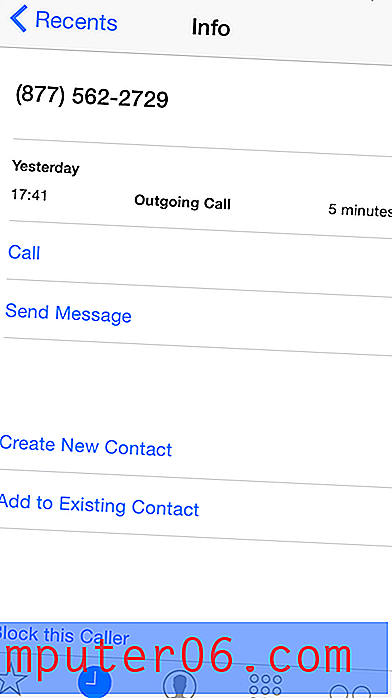
Live chat - tilgjengelig i arbeidstiden i USA. Oppdatering : dette alternativet er ikke lenger tilgjengelig.
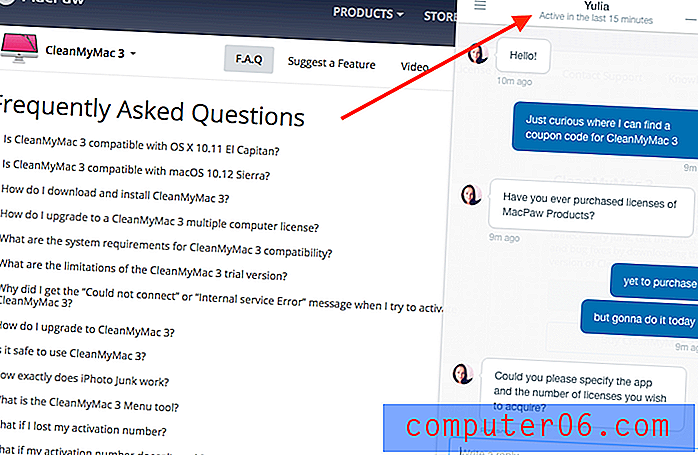
E-postmeldinger - De svarte e-posten min innen 6 timer, noe som ikke er dårlig.
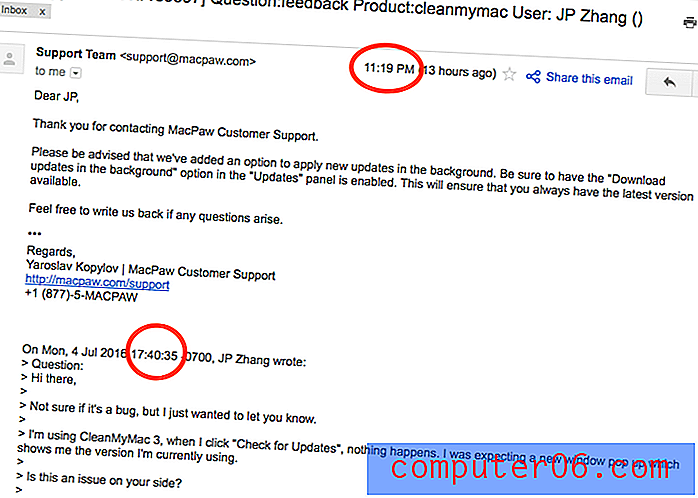
Er CleanMyMac gratis?
Appen er bygget rundt en prøve-før-kjøp-modell. Mens demoversjonen er gratis å laste ned og bruke, lar den deg bare rengjøre 500MB-filer. For å fjerne den begrensningen, må du kjøpe en lisens.
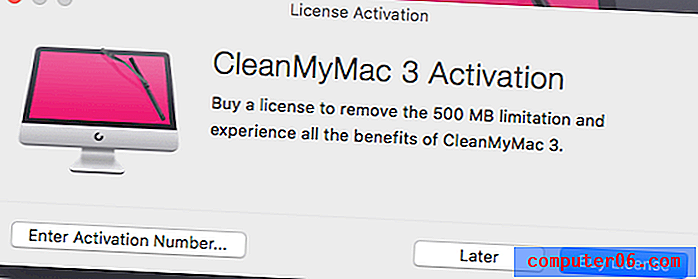
I motsetning til mange andre SaaS-produkter (Software as a Service) som bruker en abonnementsbasert inntektsmodell, vedtar MacPaw en engangsbetaling for CleanMyMac. Lisensen du betaler for er basert på antall Mac-maskiner som vil bruke appen. Lær mer om prisene her.
- 39, 95 dollar for en Mac
- 59, 95 dollar for to Mac-maskiner
- 89, 95 dollar for fem Mac-maskiner
Hvis du trenger mer enn 10 lisenser, antar jeg at den endelige prisen vil være omsettelig, og du kan kontakte MacPaw supportteam for ytterligere informasjon.
MacPaw tilbyr en standard 30-dagers pengene-tilbake-garanti. Hvis du ikke er fornøyd med CleanMyMac 3 innen 30 dager etter kjøpsperioden, kan du sende en e-post til supportteamet eller ringe dem direkte for å be om tilbakebetaling.
Jeg har kontaktet supportteamet deres via både e-post og telefon, og de var ganske støttende og profesjonelle i begge tilfeller.
CleanMyMac 3 rabatt
Det er ingen fungerende kupongkode for øyeblikket, men MacPaw tilbyr av og til spesialtilbud på hele siden på viktige høytider. Det eneste tilbudet du kan dra nytte av nå er dette MacPaw Bundle, du får:
- Gemini + CleanMyMac + Hider for kun $ 62, 95 (sparer 20%).
- Gemini + CleanMyMac for $ 53, 95 (sparer 10%).
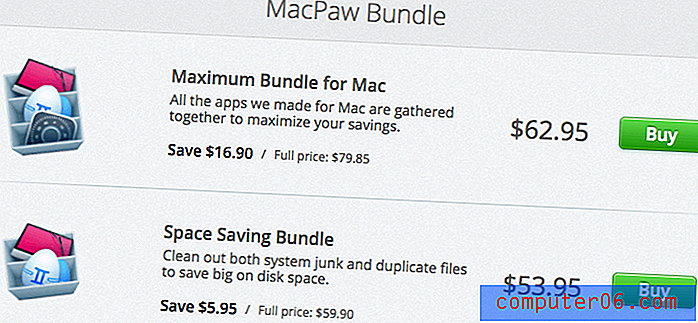
Du kan også få CleanMyMac i Setapp, en programvareabonnementstjeneste for Mac-apper. Les vår Setapp anmeldelse her.
CleanMyMac-alternativer (gratis + betalt)
CleanMyMac er ikke for alle Mac-brukere, og jeg har forklart hvorfor ovenfor. De viktigste salgsargumentene for appen er alt-i-ett-konseptet og brukervennligheten. Kort sagt, det hele kommer ned til bekvemmelighet og produktivitet. Nesten alle funksjoner appen tilbyr, kan oppnås ved hjelp av andre tredjepartsapper, ofte gratis. Avveiningen er tid og bekvemmelighet.
Når det er sagt, her er en liste over gratis og betalte alternativer til CleanMyMac 3 (jeg kaller CMM for enkelhets skyld også).
- Onyx - gratis, det er i stand til å utføre diverse vedlikeholds- og rengjøringsoppgaver på Mac-en. En god erstatning for rengjøringsmodulen i CMM.
- AppCleaner - gratis, den avinstallerer apper raskt og tømmer restene helt. Appen er ganske lik CMMs Uninstaller.
- OmniDiskSweeper - gratis, det hjelper deg med å raskt finne og fjerne filer i store størrelser. Det tilsvarer CMMs rengjøring av store og gamle filer.
- Enspråklig - gratis, den fjerner unødvendige språkpakker du sannsynligvis ikke trenger. Dette kan spare flere hundre megabyte med diskplass. Dessverre støtter det ikke macOS Sierra eller High Sierra.
- MacClean - betalt (starter fra $ 19.99). I likhet med hva CMM tilbyr og MacClean er litt billigere. Vi fant imidlertid at brukergrensesnittet til MacClean er mindre tiltalende, les vår anmeldelse av MacClean.
- MacBooster - betalt (starter fra $ 39, 95). En direkte konkurrent til CMM. Rengjøringsfunksjonen er dårligere, men den har to kraftige funksjoner: duplikater av finder og malware-registrering, og ingen av disse tilbys av CMM for øyeblikket.
Spørsmål og svar
Kan CleanMyMac 3 øke hastigheten på min Mac?
Kan være. Mac-maskiner kjører sakte av forskjellige årsaker. Hvis den langsomheten er relatert til et macOS-system, kan CleanMyMac skru det opp litt.
Hvis Mac-en din er treg, fordi maskinen viser alder og maskinvaren er utdatert, er det å legge til ekstra RAM eller bytte ut harddisken med en SSD (solid-state-stasjon) den mest effektive løsningen for å øke ytelsen.
Hvordan få CleanMyMac aktiveringsnummer (keygen)?
Det er ikke noe keygen eller gratis aktiveringsnummer. Den eneste lovlige, legitime måten å få appen på, er å kjøpe en lisens fra MacPaw.
Er CleanMyMac kompatibel med den nyeste macOS?
Ja, MacPaw hevder at den er fullt kompatibel med OS X 10.11 El Capitan, 10.12 Sierra og 10.13 High Sierra. De ga også ut en beta-versjon for High Sierra. Jeg antar at betaversjonen vil bli offentlig når macOS High Sierra offisielt er lansert i markedet.
Er CleanMyMac 3 tilgjengelig for Windows?
Nei, appen er kun for MacOS. Hvis du bruker en Windows-PC, har MacPaw et produkt som heter CleanMyPC for den plattformen. Du kan også lese vår fullstendige CleanMyPC-anmeldelse.
Hvordan avinstallerer CleanMyMac?
Bare dra applikasjonen til papirkurven og tøm den. Du kan også bruke avinstalleringsfunksjonen i appen til å rengjøre restene.
Konklusjon
Er CleanMyMac 3 verdt det? Etter min mening er appen kanskje den beste rengjøringsappen for Mac, og den gjør mer enn bare rengjøring. CleanMyMac er imidlertid ikke for alle. Hvis du er ny på Mac OS eller ikke vil bruke tiden på å lære og prøve forskjellige apper for å vedlikeholde Mac-en, er CleanMyMac et godt valg. For strømbrukere som er komfortable med Mac-maskiner, vil ikke CleanMyMac tilby så mye verdi.
En ren Mac er bedre enn en skitten. Selv om appen kan hjelpe deg med å frigjøre en betydelig mengde diskplass, må du ikke glemme å ta sikkerhetskopi av filene du ikke har råd til å miste - spesielt bildene og videoene du har tatt med familie og venner. Mac-harddisker vil dø en dag, kanskje raskere enn du trodde. Dette skjedde nettopp med MacBook Pro min fra 2012. Den viktigste Hitachi-harddisken (750 GB) døde, og jeg mistet massevis av dyrebare fotografier. Lært en lekse! Nå er MacBook-en min med en ny Crucial MX300 SSD. Poenget er uansett at det er viktigere å beskytte filene dine enn å slette unødvendige.
Rettferdig avsløring
Denne vurderingen inneholder tilknyttede koblinger, som betyr at hvis du besøker MacPaws nettsted via noen av disse koblingene og kjøper en lisens, vil jeg få en prosentvis provisjon. Men det kommer uten ekstra kostnader for deg. MacPaw tilbyr 30 dager pengene tilbake-garanti. Hvis du bestemmer deg for å kansellere bestillingen, får du full refusjon umiddelbart, og jeg vil ikke få betalt. Hvis du bestemmer deg for å kjøpe den, vil jeg si takk. Din støtte vil hjelpe meg å fortsette denne bloggen og hjelpe flere mennesker til å takle tekniske utfordringer.
Jeg ble kontaktet av MacPaw-markedsføringsteamet før jeg skrev denne anmeldelsen, og de tilbød meg en gratis aktiveringskode for evalueringsformål. Jeg avviste. To grunner: For det første var jeg bekymret for lisensenes tilgjengelighet. Jeg mistenkte at lisensen de sendte til meg kan være kraftigere enn de vanlige lisensene de tilbyr kundene. Dermed vil min anmeldelse ikke kunne representere fra en generell brukers perspektiv. For det andre er det mitt eget personlige prinsipp å ikke gå gjennom kommersielle produkter for selve vurderingen. Jeg tror bestemt at hvis et programvare gir verdi, har jeg ikke noe imot å betale for det. Det var det jeg gjorde for CleanMyMac 3 og fikk en enkelt lisens på mitt eget budsjett.
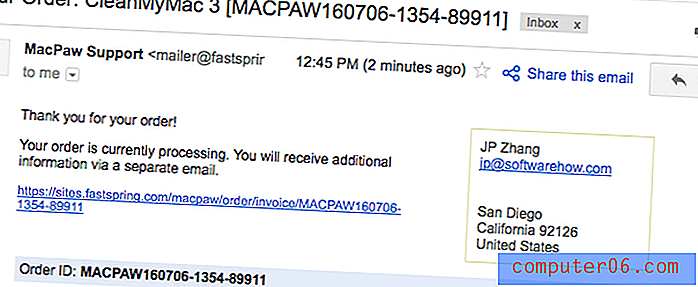
Jeg er her for å fraskrive seg at denne anmeldelsen først og fremst er basert på min egen testing av appen på MacBook Pro, og informasjon fra MacPaws nettsted og tilbakemeldinger fra brukerne, som er tilgjengelig på forskjellige Apple Mac-fora og -samfunn. Som sådan, vær oppmerksom på at meningene i denne artikkelen er mine egne, og på ingen måte har jeg tenkt eller hevdet å være en programvare-testing ekspert. Jeg oppfordrer deg til å gjøre din egen aktsomhet før du prøver eller kjøper appen.
Din tilbakemelding
Synes du at denne artikkelen var nyttig? Hvordan liker du CleanMyMac? Har du noen andre gode alternativer til appen? Jeg vil gjerne høre fra deg. Legg igjen en kommentar nedenfor.
PS Hvis du bestemmer deg for å laste ned eller kjøpe CleanMyMac, vil jeg sette pris på det hvis du kan besøke lenken for å gjøre det. På den måten får jeg en provisjon (se avsløring ovenfor). På denne måten hjelper du meg med å lage mer nyttige teknologitips og objektive anmeldelser i denne bloggen. Takk!
5/5 (1 anmeldelse)


